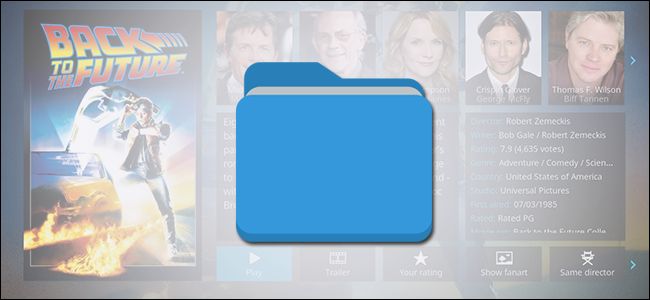Ar turite savo filmų failų kolekcijąkompiuteris? Galbūt turite išorinį standųjį diską ar du, kuriuose yra AVI ar MPEG vaizdo įrašų failai? Na, šiandien mes jums parodysime, kaip pridėti tuos failus į Kino biblioteką, kad galėtumėte juos žiūrėti „Windows Media Center“.
Prie savo laikmenos galite pridėti bet kokį skaičių aplankųCentro bibliotekos. Net jei turite vaizdo įrašų ar filmų, saugomų įvairiose vietose, įskaitant kitus „Windows 7“ kompiuterius jūsų tinkle, juos galite įtraukti į „Media Center“ filmų biblioteką.
Palaikomi vaizdo failai
„Windows Media Center“ palaiko šių failų formatų peržiūrą pagal numatytuosius nustatymus.
| Vaizdo įrašų failų formatai | Failų plėtiniai |
| AVI failai | .avi |
| MPEG-4 | .mp4, .m4v, .mov, |
| MPEG-2 | .mpeg, .mpg, .m1v, .mp2, .mpv2, .mpe, .mod, .vob |
| „Windows Media“ | .wmv, .wm, .asf |
| „Windows“ įrašytas televizorius | .wtv, .dvr-ms |
| „Apple QuickTime“ | .mov, .qt |
| AVCHD failai | .m2ts, .m2t |
| MPEG-1 | .m1v |
Aplankų įtraukimas į biblioteką
Atidarykite WMC ir spustelėkite Užduotys Nustatymai…

Spustelėkite Medijų bibliotekos…

Pasirinkite Filmai ir spustelėkite „Kitas“.

Pasirinkite Pridėkite aplankus į biblioteką ir spustelėkite „Kitas“.
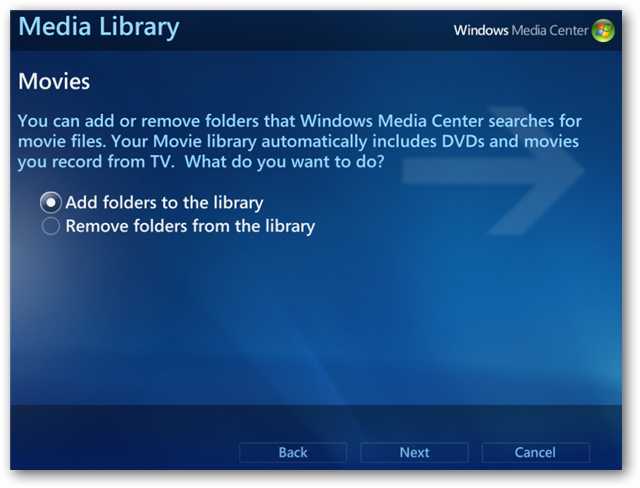
Dabar turėsite pasirinkti aplanko vietąsavo filmų failus. Pasirinkite „Šiame kompiuteryje“, jei pridedate aplanką iš vietinio standžiojo disko, aplanką suderintame tinklo diske arba aplanką iš USB prijungtų standžiųjų diskų.
Taip pat galite pasirinkti pridėti aplankus iš kitų „Windows 7“ kompiuterių tinkle, pasirinkdami „Kitame kompiuteryje“.
Pastaba: prieš pradėdami žiūrėti vaizdo įrašus iš kito „Windows 7“ kompiuterio, turėsite nustatyti medijos srautinį perdavimą. Žemiau galite rasti nuorodą į mūsų straipsnį apie tai, kaip nustatyti srautinę laikmeną.

Naršykite failų katalogą, kuriame yra jūsų aplankaipasirinkimas. Spustelėkite pliuso (+) simbolį, kad peržiūrėtumėte pakatalogius. Negalėsite „matyti“ pačių vaizdo įrašų failų, tik aplankų, todėl prieš laiką turėsite žinoti, kur yra jūsų vaizdo įrašai. Spustelėkite žymės langelį kairėje, kad pasirinktumėte kiekvieną aplanką.
Baigę spustelėkite „Kitas“.

„Media Center“ patvirtins jūsų pakeitimus. Ekrane rodomi tik pirmieji penki medijos katalogai. Slinkite norėdami pamatyti papildomus aplankus spustelėdami rodykles aukštyn arba žemyn. Jei norite pridėti daugiau aplankų, spustelėkite „Ne, noriu padaryti daugiau pakeitimų“ ir pakartokite procesą, kad pridėtumėte papildomus aplankus.
Baigę pasirinkite „Taip, naudokite šias vietas“ ir spustelėkite „Baigti“.
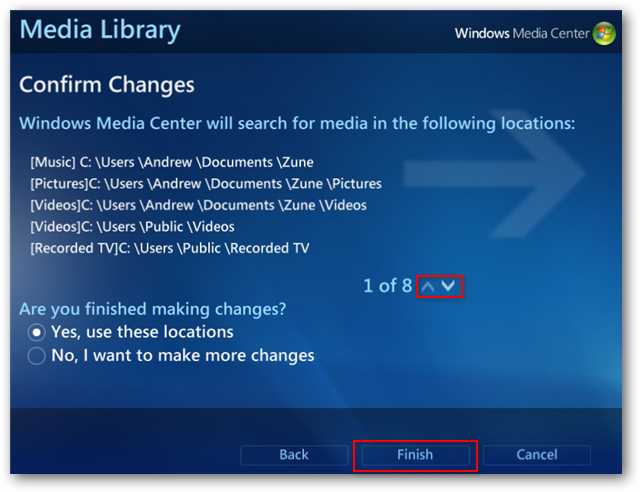
Dabar jūsų vaizdo failai turėtų būti rodomi filmų bibliotekoje. Priklausomai nuo pridedamų failų kiekio, gali prireikti kelių minučių, kol „Media Center“ pridės ir parodys juos visus.

Tada tiesiog naršykite bet kurį iš savo pasirinkimų ir spustelėkite, kad juos paleistumėte.
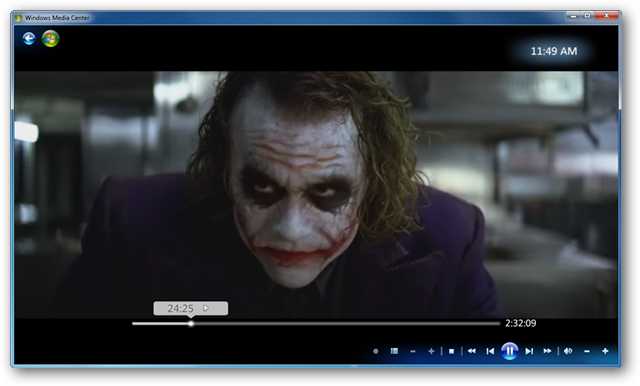
Dabar esate pasiruošę mėgautis visu savo filmukolekcija tiesiogiai iš „Windows Media Center“. Peržiūrėkite ankstesnį mūsų vadovėlį, jei jums reikia pagalbos nustatant srautinę laikmeną iš kitų „Windows 7“ kompiuterių.